
WordPress gehackt: wat te doen?
Inhoudsopgave
19 mei 2020/Kristen/Voor webontwikkelaars, Voor webmasters, Webbeveiliging, WooCommerce
Is uw WordPress gehackt en weet u niet wat u nu moet doen? Nou, deze gids is perfect voor jou. We gaan kijken welke stappen u precies moet nemen om uw WordPress-website te maken zoals deze was. We zullen het hele opschoonproces uitvoeren om uw gehackte WordPress-website terug te krijgen.
Kalmeer gewoon
Oké, dit klinkt misschien te voor de hand liggend, maar dit is wat je in eerste instantie moet doen. Wanneer uw WordPress wordt gehackt, kunt u zich als eigenaar zorgen maken en veel stress ervaren. Daarom moet u kalm blijven om ervoor te zorgen dat u geen verkeerde stappen onderneemt. Wij zullen de delen complete gids die je kunt gebruiken om uw website te herstellen. U hoeft zich nergens zorgen over te maken. Zorg ervoor dat u alle stappen zorgvuldig volgt.
Analyseer en noteer het
Het volgende dat u moet doen, is de volledige website analyseren en alle zaken noteren.
Hoe wist je dat de website gehackt was? Je moet dezelfde dingen noteren.
- Of het toont het verkeerde wachtwoord
- De website verwijst door naar een andere plek
- Het laat het virus zien
- Er worden enkele ongebruikelijke activiteiten waargenomen
- Het aantal zichtbare acties dat is ondernomen, zoals het wijzigen van de pagina, het toevoegen van een thema/plug-in/widget, etc.
Zodra u dit allemaal weet, moet u de datum en tijd voor en na noteren. De eerste datum/tijd is het moment waarop u zonder problemen toegang had tot de website en de volgende keer is het moment waarop u te weten kwam over het gehackte probleem met WordPress.
Probeer zo kort mogelijk te zijn in de documentatie. Of u nu van plan bent het herstel zelf uit te voeren of van plan bent een team in te huren om dit te doen, hoe dan ook, het is altijd handig om een document te hebben. Zorg er dus voor dat je noteer alle dingen in de documenten.
Nu zullen we zien hoe u het zelf kunt herstellen.
Repareer het dashboard en laat het werken
Voordat u een herstelprocedure start, moet u uw dashboard laten werken. We zullen een aantal dingen vanuit het WordPress-paneel doen. Dus als u niet kunt inloggen op uw WordPress-dashboard, moet u het terughalen.
U kunt het wachtwoord eenvoudig wijzigen via het cPanel. U kunt dit wijzigen via de sitesoftware die u hebt gebruikt om WordPress te installeren. Als u bijvoorbeeld softaculous gebruikt, kunt u het wachtwoord rechtstreeks wijzigen door naar “Alle installaties” te gaan en het daar te wijzigen.
Zodra u dit doet, moet u de thema's en plug-ins verwijderen die u niet hebt geïnstalleerd. Als u een nieuw thema of plug-in ziet, moet u deze verwijderen.
Als de startpagina wordt gewijzigd, zorg er dan voor dat u deze weer terugzet naar de normale startpagina.
Dit was de handmatige wijziging die u moet uitvoeren. Nadat u de handmatige controle heeft uitgevoerd, is het tijd om deze diepgaand te analyseren.
Maak een back-up van de huidige en herstel de vorige
Je hebt een back-up nodig van de huidige versie van WordPress. U kunt dus de volledige back-up maken van uw huidige WordPress-installatie (Back-up van gehackte WordPress). U kunt eenvoudig een back-up maken vanaf uw paneel en deze lokaal op uw computer opslaan. Als alternatief kunt u het opslaan in de cloudopslag. Zorg ervoor dat u de back-up niet op dezelfde server opslaat; u zult het op een andere locatie moeten bewaren dan uw oorspronkelijke. Download dus, indien mogelijk, de kopie en bewaar deze op uw lokale computer.De volgende stap is het herstellen van de vorige back-up. Als u nu regelmatig back-ups maakt, zal er geen enkel probleem zijn. Als u bijvoorbeeld dagelijks een back-up maakt en u uw website al twee dagen niet heeft bijgewerkt, kunt u eenvoudig de nieuwste back-up herstellen. Als u de datum en het tijdstip weet waarop de website is gehackt, kunt u dat veel gemakkelijker doen.
In de meeste gevallen zal het herstellen van de vorige versie al hun problemen oplossen. U zult echter de reden moeten achterhalen waarom u te maken kreeg met een “WordPress gehackte situatie”.
Scan de website
Je volgende taak is het scannen van de hele website op virussen en malware. Veel beveiligingsplug-ins zijn beschikbaar in de WordPress-themamap. Met één van de plug-ins kunt u de gehele website scannen.
Enkele van de populaire beveiligingsplug-ins om het gehackte probleem met WordPress op te lossen zijn
- Sucuri
- WordFence
- Quetta
U kunt een van deze tools gebruiken om te controleren of de website een van de kwetsbaarheden bevat. Dit zijn allemaal WordPress-plug-ins. U zult dus een van deze plug-ins moeten installeren en de website moeten controleren op kwetsbaarheden. Zorg ervoor dat u slechts één tool installeert. Als er twee plug-ins tegelijk worden geïnstalleerd, kunnen deze conflicteren en zal uw website uiteindelijk crashen.
Het scant de hele website en toont de geïnfecteerde bestanden die moeten worden gerepareerd. Als er een optie is om het probleem rechtstreeks te repareren, kunt u het vanaf daar doen. Als dat niet het geval is, kunt u gewoon de namen en paden van de geïnfecteerde bestanden noteren.
Verder kunt u ook op afstand gebaseerde scanners gebruiken, zoals de Sucuri Site check en Virustotal.
Na de scans zal het wel gebeuren u alle waarschuwingen en geïnfecteerde bestanden geven. U moet nu de locatie van alle geïnfecteerde bestanden noteren. Zorg er ook voor dat u het waarschuwingsbericht begrijpt en kopieer het bericht in uw document.
Controleer de logbestanden en het hostingbedrijf
Uw hostingbedrijf beschikt over een volledig logboek van de acties die op uw WordPress-website zijn ondernomen. U kunt eenvoudig het logbestand controleren. Het logbestand bevindt zich in de homedirectory van uw website. U kunt de wijzigingen zien en de overeenkomstige stappen ondernemen. Zorg ervoor dat u dit op uw document noteert, want we zullen het later corrigeren.
Op dezelfde manier zal het altijd een verstandige beslissing zijn om contact op te nemen met uw hostingprovider en hen het hele probleem te bespreken. Hun ondersteuningsteam zal u helpen.
Nu beginnen we aan onze reis om de gehackte WordPress-website te repareren.
Vervang de kernbestanden
U zult de belangrijkste WordPress-bestanden moeten vervangen om de malware en virussen te verwijderen. In eenvoudige taal: u zult WordPress opnieuw moeten installeren zonder gegevens te verliezen.
Om dat te doen, kunt u eenvoudig naar uw WordPress-updates gaan. Je kan gaan naar Dashboard> Updates. Daarin zie je een optie om WordPress opnieuw te installeren. Klik er gewoon op en WordPress wordt opnieuw geïnstalleerd.
Op deze manier worden alle kernbestanden vervangen door de nieuwe.
Voer een virusscanner uit vanuit cPanel
De meeste WordPress-gebruikers zullen cPanel zijn. Daarom zullen we er eerst over praten. In het cPanel bevindt zich een virusscanner. Zelfs als u een ander paneel gebruikt, ziet u een optie om de serverruimte op virussen te scannen.
U kunt de virusscanner in de gehele homedirectory laten draaien. Houd er rekening mee dat zelfs als uw website is geïnfecteerd, het raadzaam is de scanner voor alle websites uit te voeren. Afhankelijk van de grootte van de hosting zal dit enige tijd duren.
Voor cPanel kunt u zelfs het venster sluiten. Het draait aan de serverzijde en daarom hoeft u het tabblad niet open te houden om alle meldingen te zien.
Zodra het hele proces is voltooid, ziet u een lijst met alle bestanden die zijn geïnfecteerd. Er zal een optie zijn om deze bestanden te repareren. U kunt erop klikken en het zal beginnen met het repareren van de bestanden.
Als de oplossing succesvol is, kunt u doorgaan naar de volgende stap. De tool kon echter niet alle bestanden herstellen. U zult de geïnfecteerde bestanden handmatig moeten herstellen. Dit brengt ons bij het volgende punt, namelijk het handmatig repareren van de geïnfecteerde bestanden.
Herstel de geïnfecteerde bestanden handmatig
Nu hebt u een volledige lijst van alle bestanden die zijn geïnfecteerd. Of het nu wordt gevonden door de cPanel-virusscanner of je hebt het gevonden door de plug-ins die we eerder noemden. Nu is het jouw taak om de geïnfecteerde bestanden te repareren die nog niet zijn gerepareerd.
U moet dus alle bestanden van uw cPanel één voor één openen. Zodra u de bestanden opent, moet u er met de rechtermuisknop op klikken en op de knop “Code bewerken” klikken. Het opent de code van de website. Kijk gewoon naar de code en kijk of er een gecodeerde code is. De woorden of regels die geen enkele betekenis hebben en slechts een wirwar van letters zijn, zijn gecodeerde code.
Verwijder gewoon de gecodeerde code. Voer dezelfde procedure uit in alle bestanden.Als alternatief kunt u deze vervangen door de originele. Als het geïnfecteerde bestand bijvoorbeeld afkomstig is van de WooCommerce-plug-in, kunt u de WooCommerce-plug-in downloaden vanuit de WordPress-map en krijgt u alle nieuwe bestanden. Zojuist vervang de geïnfecteerde bestanden met de verse. Als u een aangepaste codering heeft uitgevoerd, kunt u deze kwijtraken. Het is dus altijd een goede optie om de back-up van het bestand te bewaren.
Zodra u alle bestanden hebt vervangen of gerepareerd, moet u de hele website opnieuw scannen om er zeker van te zijn dat er niets aan de hand is en dat alles veilig is. Voer dus gewoon een nieuwe scan uit vanuit cPanel en vanuit de WordPress-plug-in.
Als u nog steeds enkele geïnfecteerde bestanden aantreft, voert u dezelfde procedure opnieuw uit. Anders kunt u hetzelfde bestand uit de vorige back-ups halen.
Verwijder de achterdeuren
Als een aanvaller uw WordPress-site heeft gehackt, is de kans groot dat deze een achterdeur heeft verlaten. Een achterdeur is een manier waarop de aanvaller uw website opnieuw kan betreden of de gegevens kan bemachtigen zonder dat u het weet. Het is net als de achterdeur van uw website.
Maak je geen zorgen, het ziet er technisch uit, maar we geven je de gemakkelijkste manier om het te doen. Er zijn enkele veel voorkomende PHP-functies die backdoor gebruikt. Hier zijn ze.
- base64
- gzuncomprimeren
- str_rot13
- system
- eval
- exec
- verplaats_geüpload_bestand
- beweren
- preg_replace (met /e/)
- strokenwimpers
Nu moet je al deze functies één voor één in je code zoeken. U kunt de cPanel-zoekopdracht gebruiken om dit te doen, of u kunt de code downloaden en openen in IDE.
Er is een kleine vangst. Sommige plug-ins gebruiken ook dezelfde functies. U zult dus de website moeten blijven controleren om te zien of deze naar behoren functioneert.
Wijzig de wachtwoorden
De volgende taak die u moet doen is verander je wachtwoorden. Als u nieuwe gebruikers in het gebruikerspaneel aantreft, kunt u deze gebruikers verwijderen, vooral degene met beheerderstoegang. Dit is de meest fundamentele stap. Dus de meesten van jullie hebben het misschien al gedaan. Zorg er dus voor dat u het wachtwoord wijzigt en deze keer het sterke wachtwoord behoudt.
Beveilig uw website
Ten slotte moet u ervoor zorgen dat uw website niet opnieuw wordt gehackt. Om er zeker van te zijn dat dit niet gebeurt, installeert u een goede beveiligingsplug-in en maak regelmatig back-ups. Om nog maar te zwijgen: u moet sterke wachtwoorden gebruiken om uzelf tegen aanvallers te beschermen. Als u bovendien een bureau of bedrijf bent en gevoelige informatie op uw website heeft, moet u een WordPress-onderhoudsservice aanschaffen die ook beveiliging omvat. Op deze manier bent u beter beveiligd en zijn uw gegevens veilig.
Houd ook uw lokale systeem veilig. Als uw website is gehackt, moet u ook uw lokale machine scannen om er zeker van te zijn dat deze veilig is. Er bestaat een kans dat hackers uw systeem hebben gehackt en vervolgens uw website hebben betreden. Het is altijd de beste beslissing om uw lokale systeem te scannen met de antivirus.
Laatste woorden
Concluderend: dat is het wel zo'n beetje. Zorg ervoor dat je de website veilig te houden. Volg ook alle stappen, zelfs als u de vorige versie rechtstreeks vanuit de back-ups hebt hersteld. Gebruik ten slotte een populaire beveiligingsplug-in. Stel ook de inloglimieten in en wijzig de WordPress-inlog-URL. Op deze manier is uw website volledig veilig in vergelijking met reguliere websites.Hoe maak je een gehackte WordPress-website schoon met WPServices?
WPServices biedt een risicovrij WordPress-malwareverwijderingsservice. 30 dagen geld-terug-garantie, de meest complete WordPress-beveiligingsplug-in genaamd iThemes Security Pro (ter waarde van $ 199 / jaar) + geavanceerde beveiligingsinstellingen en herhaalde hackbescherming tot 1 jaar is inbegrepen in de WordPress-opruimservice. Dit alles heeft de beste prijzen in de branche – vanaf $222 $149 / vaste website.
Wij waarderen uw tijd en danken u voor het lezen van onze blog. Daarom willen wij graag onze waardering tonen door u een extraatje te geven 10% korting op onze Het verwijderen van malware dienst. Gebruik couponcode WPAOSBLOG10 bij de kassa.
Waarom website-onderhoud belangrijk is?
Het belang van website-onderhoud is altijd een vraag voor elk bedrijf, ongeacht de grootte ervan. Het bezitten van een website is net als het bezitten van een gloednieuwe auto.
Zie waarom Geplaatst inKristen
WordPress gehackt? Malwareverwijderingsservice
Laat uw WordPress-website vandaag nog repareren.
REGEL HET NUgerelateerde berichten
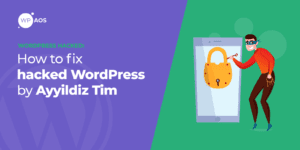
WordPress gehackt door Ayyildiz Tim
By Edvins Gailums | 21 december 2020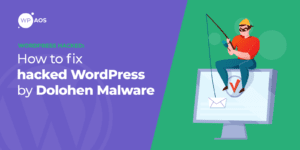
WordPress gehackt: dolohen-malware
By Edvins Gailums | 18 december 2020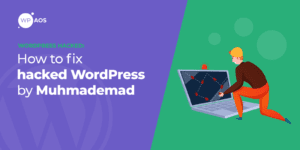
WordPress gehackt door MuhmadEmad
By Edvins Gailums | 16 december 2020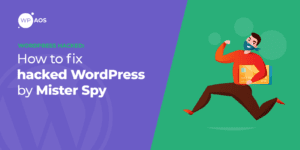
WordPress gehackt door meneer Spy
By Edvins Gailums | 14 december 2020IS UW WEBSITE GEHAKT?
WordPress-malwareverwijderings service
Wij repareren elke WordPress-hack en maak uw website hackproof.
Repareer mijn website






